Probar la configuración
Tag Manager del lado del servidor tiene un modo de vista previa fiable con el que puedes ver los objetos de datos de eventos que generan los clientes y cómo funcionan las etiquetas que se activan con estos eventos. Es aquí donde obtendrás todos los datos que te ayudarán a depurar tu configuración.
Para acceder al modo de vista previa, en la esquina superior derecha del contenedor del servidor de Tag Manager, haz clic en el botón Vista previa.
Cuando previsualices un contenedor de servidor, solo verás las solicitudes que procedan del mismo navegador con el que hayas accedido al modo de vista previa, a menos que uses algunos ajustes avanzados.
- Accede al modo de vista previa del contenedor del servidor.
- Carga una pestaña con la etiqueta de navegador que has modificado para que envíe una solicitud a tu contenedor del servidor.
- Una vez que se haya activado la etiqueta, cambia a la ventana Vista previa del contenedor del servidor, donde podrás ver las solicitudes entrantes.
Si no ves ninguna solicitud en el modo de vista previa del contenedor del servidor, comprueba:
- Que la etiqueta del navegador esté usando la URL correcta para reenviar las solicitudes al contenedor del servidor.
- Que estés cargando la página con la etiqueta del navegador en el mismo navegador en el que tengas abierta la ventana de vista previa del contenedor del servidor.
Detalles de la ventana Vista previa
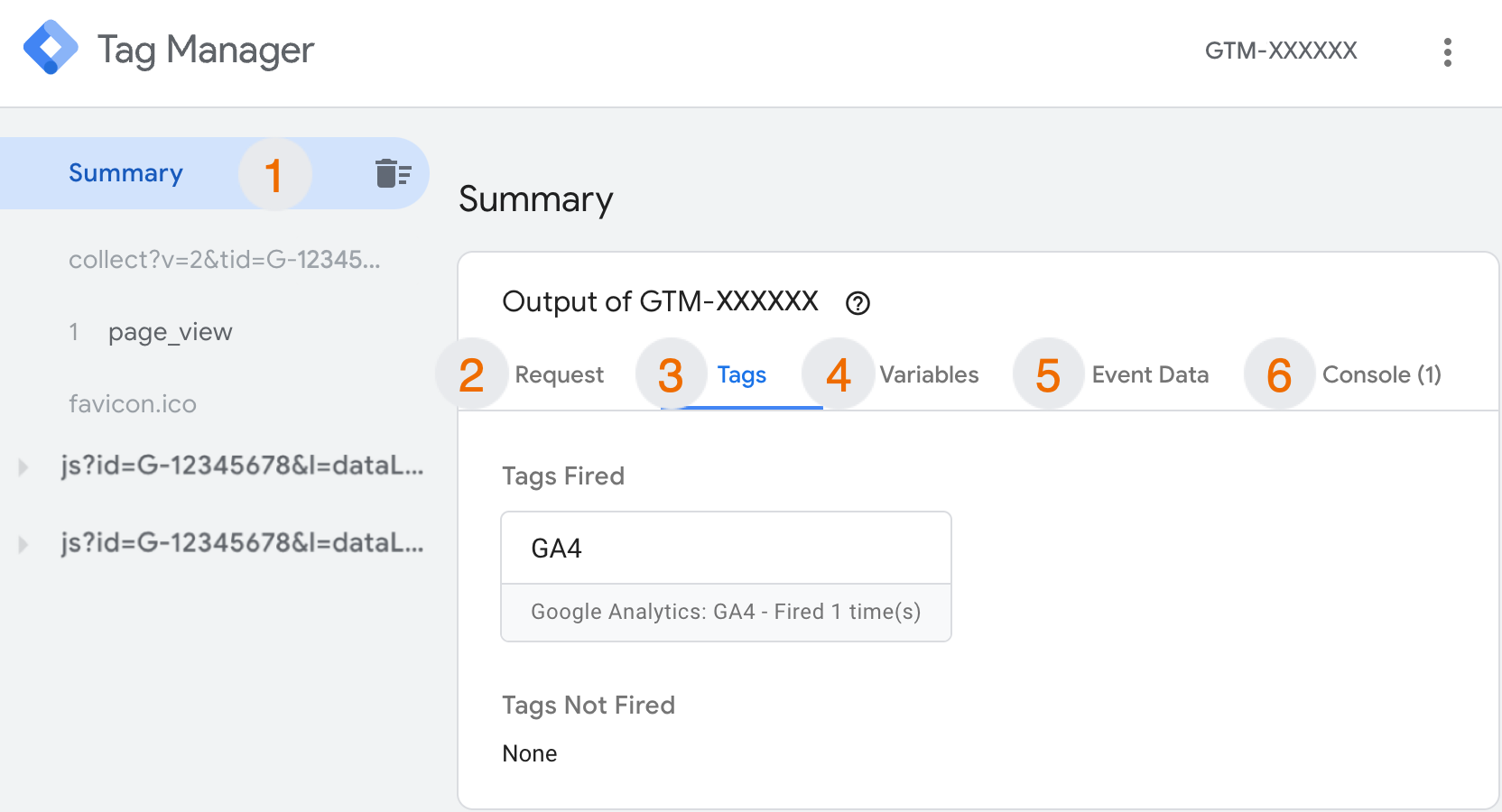
- En la sección Resumen verás una lista de todas las solicitudes entrantes que el contenedor del servidor ha interceptado y que se pueden previsualizar.
La solicitudes que empiezan porjs?id=G-XXXXXXXXson solicitudes de la biblioteca de JavaScript de la etiqueta de Google.
Las solicitudes que empiezan porcollect?v=2son solicitudes de GA4 que envía tu etiqueta del navegador. - En la pestaña Solicitud, verás las solicitudes HTTP entrantes y salientes del servidor y qué cliente las ha reclamado.
- En la pestaña Etiquetas, verás qué etiquetas se han activado. En este ejemplo, la etiqueta de GA4 se ha activado en el contenedor del servidor.
- La pestaña Variables contiene información sobre todas las variables accesibles enviadas a través de la solicitud.
- En Datos de evento, verás el objeto de datos de eventos que ha creado el cliente.
- En Consola, verás mensajes de registro útiles.
Los elementos de la lista que aparecen con una sangría corresponden a los datos de eventos generados por los clientes. En la captura de pantalla anterior, la solicitud entrante collect?v=2 ha generado un objeto de datos de eventos para el nombre de evento page_view.
Con el evento ( 1 page_view) seleccionado, puedes hacer clic en las pestañas Etiquetas, Variables y Datos de evento para ver cómo funciona el contenedor del servidor con la solicitud procesada del navegador.
Con la entrada collect?v=2 o el evento page_view seleccionados, haz clic en la pestaña Solicitud del modo de vista previa. Deberías ver una entrada en Solicitudes HTTP salientes del servidor. Esto significa que la etiqueta de GA4 ha enviado correctamente el hit a los servidores de Google Analytics 4.
Con el evento (1 page_view) seleccionado, también puedes comparar el valor de Solicitud HTTP entrante en la pestaña Solicitud y el contenido de la pestaña Datos de eventos para ver cómo el cliente de GA4 creó el objeto de datos de eventos a partir de la solicitud HTTP entrante.
Solicitud entrante
Este es el aspecto de la solicitud HTTP entrante:
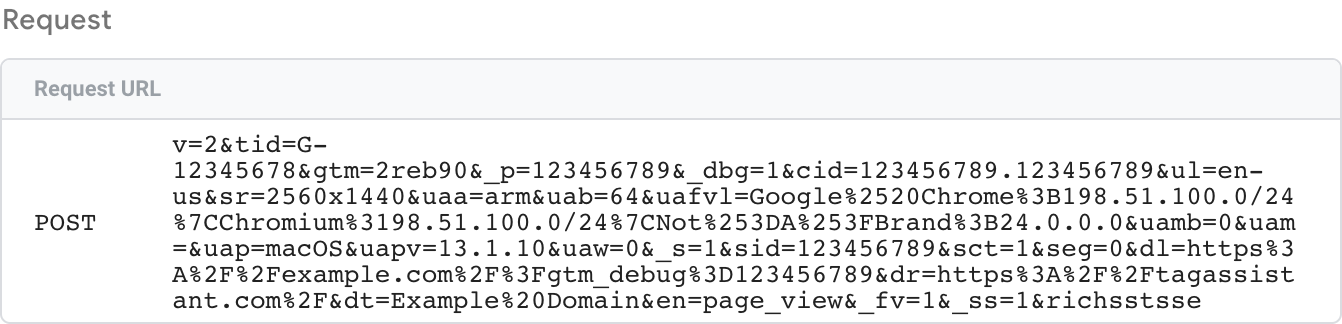
Objeto de datos generado
Este es el objeto de datos de evento generado por el cliente:
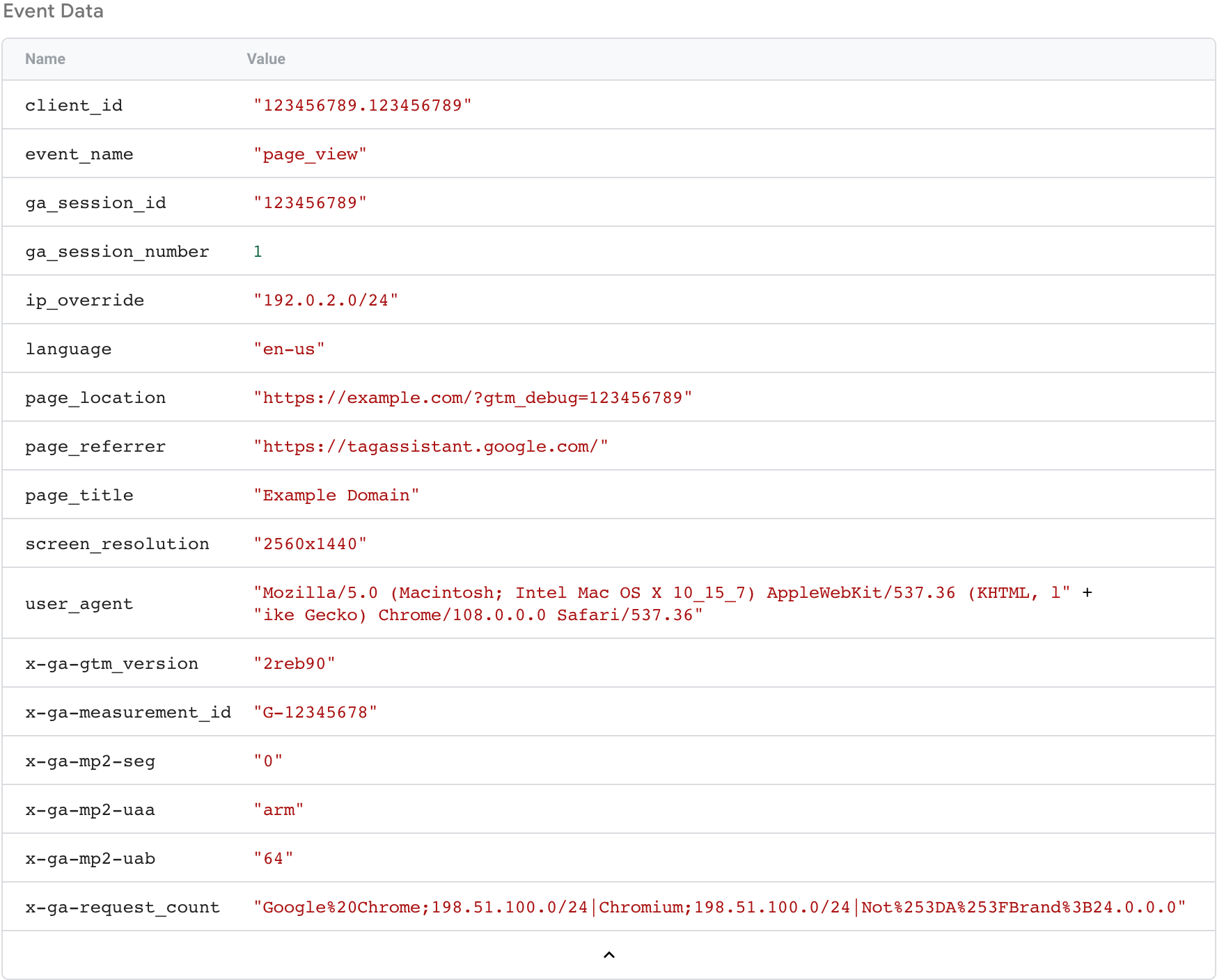
Con este objeto de datos de evento, puedes añadir etiquetas adicionales de distintos proveedores al contenedor del servidor y hacer que también utilicen esta información.
Una vez que estés conforme con los resultados de esta prueba, podrás publicar el contenedor del servidor y las etiquetas del navegador y, así, habilitar este flujo de datos para todos los visitantes del sitio web.
Resumen
Ahora ya sabes qué aspecto tienen las solicitudes y qué datos puedes esperar en tu contenedor del servidor.
De momento, tu servidor de etiquetado funciona en un entorno de pruebas. En el siguiente capítulo, te explicaremos qué es lo más importante que debes tener en cuenta antes de cambiar a un entorno de producción.